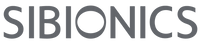Betalingsmiddel
Visa
MasterCard
Amerikaanse Express
UnionPay
Bancontact
iDEAL
Winkel betalen
Apple Pay
Google Pay
A. Paypal
PayPal is een veilige en efficiënte manier om online te winkelen. Het slaat uw creditcard- en factuurgegevens op in uw PayPal-account, waardoor u uw gegevens niet steeds opnieuw hoeft in te voeren in verschillende winkels. Als u PayPal als betaalmethode op de betalingspagina selecteert, wordt u naar de PayPal-website geleid om de financiële details van de transactie in te voeren. Zodra u uw betaling in PayPal bevestigt, wordt u teruggeleid naar www.sibionicscgm.com
Hoe betalen met Paypal?
Log in op uw PayPalVoer uw kaartgegevens in; De bestelling wordt naar uw PayPal-adres verzonden . Controleer of dit correct is en klik vervolgens op Verzenden.
Uw betaling wordt verwerkt en er wordt een betalingsbewijs naar u gemaild.
LET OP: Uw bestelling wordt verzonden naar uw PayPal-adres. Zorg ervoor dat u het juiste afleveradres heeft geselecteerd of ingevoerd.
B. Betalen met creditcard:
Wij accepteren betalingen met deze creditcards: Visa,MasterCard,Amercian Express,UnionPay.
Wanneer u ervoor kiest om met een creditcard te betalen, gaat de pagina naar 'Betalen' om af te rekenen. Dit kan uw kaart en persoonlijke privacy beschermen. Sibionics verzamelt geen kaartgegevens van u wanneer u bij ons winkelt. Als uw transactie mislukt, neem dan contact op met uw bank voor meer informatie.
Zo betaalt u met een creditcard:
1) Selecteer uw verzendadres of maak een nieuw adres;
2) Voer uw kaartgegevens in en klik“Indienen”;
3) Uw betaling wordt verwerkt en er wordt een betalingsbewijs naar uw e-mailadres verzonden.
C. Betaal met Google Pay
U kunt eenvoudig en veilig via online winkels betalen via het snelle afrekenproces van Google Pay. Wanneer u Google Pay gebruikt om uw bestelling te betalen, hoeft u uw creditcardgegevens of verzendadres niet handmatig in te voeren. U klikt gewoon op de Google Pay-knop en Google Pay verstrekt die informatie aan de betalingsprovider. Houd er rekening mee dat uw gerelateerde persoonlijke gegevens daardoor door Google Pay en de betalingsprovider worden verwerkt in overeenstemming met hun eigen privacybeleid. We raden u aan hun privacybeleid te lezen en uw privacyrechten te kennen voordat u hun service gebruikt.
Hoe u kunt betalen met Google Pay
Wanneer u een online winkel bezoekt, ziet u een knop met het Google Pay-logo.
U kunt op deze knop klikken om artikelen via Google Pay te kopen. Nadat u op deze knop heeft geklikt, worden uw factuur- en verzendgegevens op uw apparaat weergegeven. Vervolgens moet u zich authenticeren om uw aankoop te voltooien.
D. Betaal met Apple Pay
Met Apple Pay betaal je snel en veilig in online winkels.
Apple Pay biedt een snel afrekenproces. Wanneer u Apple Pay gebruikt om een bestelling te betalen, hoeft u uw creditcardgegevens of postadres niet handmatig in te voeren. U klikt gewoon op de Apple Pay-knop en scant uw vingerafdruk, waarna Apple Pay deze informatie doorgeeft aan de betalingsprovider.
Hoe u kunt betalen met Apple Pay
Wanneer u uw onlinewinkel bezoekt met een apparaat dat Apple Pay ondersteunt, ziet u een knop met het Apple Pay-logo.
U kunt op de knop tikken of klikken om een aankoop te doen met Apple Pay. Zodra u dit heeft gedaan, geeft het apparaat de verzend- en factuurgegevens weer die u aan de portemonnee heeft toegevoegd, samen met de bestelkosten, verzendkosten en belastingen. Vervolgens moet u uw aankoop verifiëren. Het authenticatieproces verschilt enigszins, afhankelijk van het apparaat dat u gebruikt:
iPhone of iPad
Er verschijnt een prompt op uw apparaat waarin u wordt gevraagd Touch ID op uw apparaat te gebruiken om de aankoop te bevestigen. U moet uw vingerafdruk scannen op de Touch ID van uw apparaat om deze aankoop te verifiëren.
Macbook met Touch ID
Er verschijnt een prompt op uw Touch Bar waarin u wordt gevraagd Touch ID op uw Macbook te gebruiken om deze aankoop te bevestigen. U moet uw vingerafdruk scannen op Touch ID om deze aankoop te verifiëren.
Op een Mac zonder Touch ID
Als u geen Touch ID heeft, kunt u Apple Pay op uw Mac-computer gebruiken vanaf een ander apparaat, zoals een iPhone, iPad of Apple Watch. Om de connectiviteit te verifiëren, moet u ervoor zorgen dat uw apparaat en computer aan de volgende installatievereisten voldoen:
De afstand daartussen is relatief klein.
Bluetooth is ingeschakeld.
Ze zijn allebei ingelogd op hetzelfde iCloud-account.
Er verschijnt een dialoogvenster op uw computer waarin u wordt gevraagd de aankoop te bevestigen door Touch ID vanaf een ander apparaat te gebruiken. U moet uw vingerafdruk op uw apparaat scannen om deze aankoop te verifiëren.
E. Betaal met iDEAL
Wanneer u een aankoop doet in de webwinkel, is tijdens het afrekenproces de iDEAL-betaalmogelijkheid beschikbaar.
Als u met iDEAL wilt betalen, kunt u tijdens het afrekenen deze methode selecteren. Nadat u iDEAL heeft geselecteerd, wordt u gevraagd een bankrekening te selecteren. Vervolgens wordt u doorgestuurd naar uw bankrekening om uw aankoop af te ronden.
F. Betaal met Bancontact
U kunt uw aankopen rechtstreeks vanaf uw bankrekening betalen met behulp van de Bancontact-app. U kunt de betaling niet annuleren, omdat het geld onmiddellijk wordt afgeschreven.